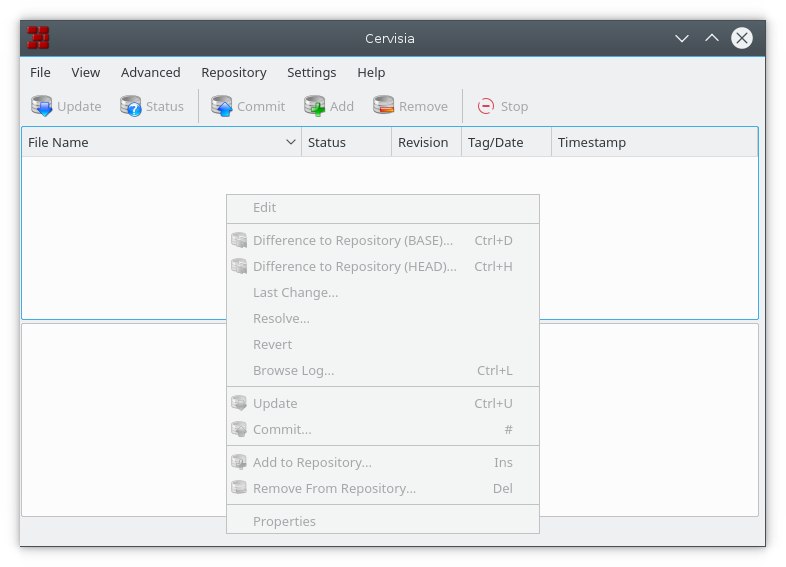Зміст
Доступ до всіх найпоширеніших функціональних можливостей CVS можна отримати безпосередньо з головного вікна Cervisia. Зазвичай, команди можуть виконуватися одночасно для декількох файлів, зокрема всіх позначених файлів. Якщо серед позначених елементів будуть теки, дії, які виконає програма, залежатимуть від параметрів, визначених за допомогою пунктів меню . Наприклад, якщо було позначено пункт → , і ви користуєтеся пунктом меню → для позначеної теки, всі файли у ієрархії цієї теки буде вивантажено на сервер. Якщо ж відповідний пункт не буде позначено, буде передано лише звичайні файли у самій теці.
Доступ до найвживаніших дій можна також отримати з контекстного меню, яке можна відкрити наведенням вказівника миші на позначку файла у ієрархічному перегляді з наступним клацанням правою кнопкою миші. Рисунок 3.1, «Знімок контекстного меню Cervisia» показує контекстне меню головного вікна Cervisia.
Відкрити вікно редагування файла можна простим наведенням вказівника миші на його позначку з наступним подвійним клацанням лівою кнопкою миші, або позначенням файла з наступним натисканням клавіші Enter. Cervisia запустить типову програму, призначену для роботи з файлами цього типу (типова програма для кожного з типів файлів визначається на рівні середовища KDE). Якщо типова програма не є тією програмою, якою ви бажаєте скористатися, наведіть вказівник миші на позначку файла, клацніть правою кнопкою миші, позначте у меню, що з’явиться, підменю і оберіть одну з програм, які можуть працювати з відповідним типом файлів.
Додавання файлів до проєкту відбувається у два кроки: спочатку файли потрібно зареєструвати за допомогою CVS або, іншими словами, додати до сховища. Цей крок є необхідним, але не достатнім. Для того, щоб насправді надіслати файли до сховища, вам слід передати їх. Подібна схема має важливу перевагу: ви можете передати ці файли разом зі змінами у інших частинах вашого проєкту. За дотримання такої процедури кожен зможе з легкістю бачити (наприклад у повідомленнях електронної пошти про внески), що всі зміни є частиною певного кроку розробки.
Отже, позначте всі файли, які слід додати у головній області перегляду Cervisia. Після цього скористайтеся пунктом меню → або наведіть вказівник миші на один з позначених файлів, клацніть правою кнопкою і оберіть у контекстному меню пункт . Програма відкриє діалогове вікно Додати до CVS, у якому ви побачите список позначених вами файлів, і попросить підтвердити ваш вибір. Натисніть кнопку .
Cervisia віддає команду
cvs add назви файлів
Якщо цю дію буде виконано успішно, у стовпчику стану доданих файлів має з’явитися напис «Додано до сховища».
Застереження
У CVS не було передбачено змістовного керування версіями для бінарних файлів. Наприклад, об’єднання бінарних файлів, зазвичай, не має сенсу. Крім того, типово CVS виконує розгортання ключових слів (наприклад для рядків на зразок $Revision: 1.6 $) під час передавання файла. У бінарних файлах подібні заміни можуть пошкодити файл і зробити його повністю непридатним для використання.
Для того, щоб вимкнути описану вище поведінку програми, вам слід передавати бінарні файли (або інші файли, зокрема зображення у форматах Postscript або PNG) за допомогою пункту меню → . Програма відкриє діалогове вікно Додати до CVS зі списком позначених вами бінарних файлів і попросить підтвердити ваш вибір. Натисніть кнопку .
Cervisia віддає команду
cvs add -kb назви файлів